Гаджеты для Windows 10
- Информация о материале
- Категория: Windows
- Опубликовано: 19.11.2017, 12:43
- Автор: HelpDesk
- Просмотров: 1433

В данной статье речь пойдет о том, где скачать и как установить различные гаджеты для Windows 10 — оба вопроса задают пользователи, обновившиеся до новой версии операционной системы с «семерки», в которой привыкли к гаджетам рабочего стола (например, индикатор ЦП, погода и другие).
По умолчанию, в новой Windows 10 официальный способ установки гаджетов отсутствует, такая функция была удалена из системы и предполагалось, что вместо них будут использоваться новые плитки приложений, также отображающие необходимую информацию. Тем не менее, можно скачать бесплатную программу сторонних разработчиков, возвращающую знакомый функционал гаджетов, которые располагаются на рабочем столе. Рассмотрим две такие программы.
Windows Desktop Gadgets (Gadgets Revived)
Бесплатная программа Gadgets Revived способна возвращать гаджеты в ОС Windows 10 в том же виде, в котором они присутствовали в Windows 7 — на русском языке, в том же интерфейсе.
После установки программы, можно нажать пункт «Гаджеты» в контекстном меню рабочего стола (правый клик мышью). После этого выбрать, какие именно гаджеты нужно разместить на рабочий стол.
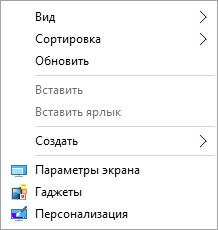
В Windows 10 присутствуют все стандартные гаджеты: часы, погода, календарь и другие оригинальные гаджеты от компании Microsoft, со всеми темами оформления (скинами) и функциями настройки.
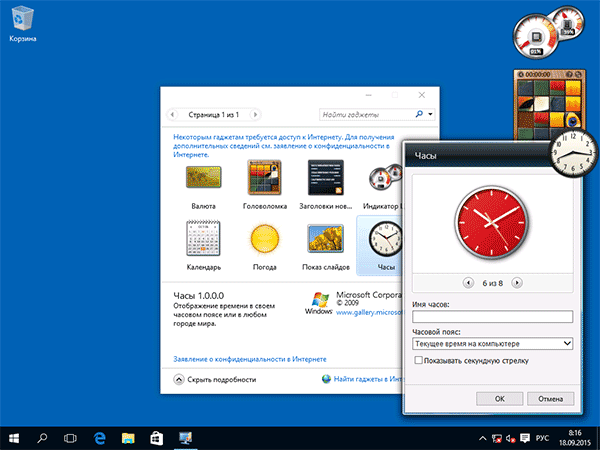
Кроме этого, программа способна возвращать опции управления гаджетами в персонализацию в панели управления, а также пункт «Вид» контекстного меню рабочего стола.
Скачать программу Gadgets Revived абсолютно бесплатно можно на официальной страничке http://gadgetsrevived.com/download-sidebar/ 8GadgetPack8GadgetPack является еще одной бесплатной программой для установки на рабочий столWindows 10 гаджетов, при этом она несколько более функциональная, по сравнению с предыдущей (однако не полностью руссифицирована). После установки программы точно также, как и в случае, описанном выше, можно перейти к выбору и добавлению разных гаджетов через контекстное меню рабочего стола.
От предыдущей программы она отличается куда более широким выбором гаджетов: кроме стандартных, есть и дополнительные на все случаи жизни — перечень запущенных процессов, новейшие системные мониторы, конвертер единиц и многое другое — одних гаджетов погоды несколько штук.
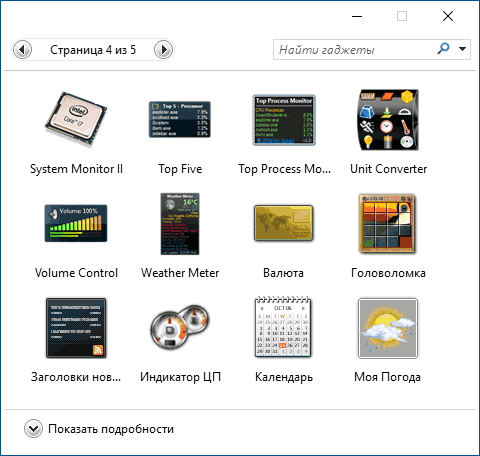
Вторым отличием является наличие очень полезных настроек, которые вызываются при запуке 8GadgetPack. Несмотря на то, что настройки на английском языке, все довольно понятно:
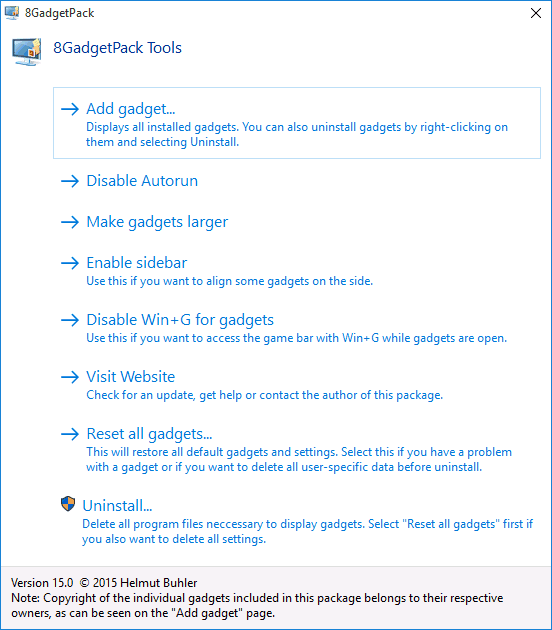
Make gadgets larger — делает гаджеты больше по размеру (для мониторов с высоким разрешением, где они могут казаться мелкими).
Disable Autorun — отключение автозагрузки гаджетов при старте WindowsDisable Win+G for gadgets — так как в системе Windows 10 сочетание клавиш Win+G по умолчанию открывает панель записи экрана, то эта программа перехватывает такую комбинацию и включает отображение гаджетов по ней. Данный пункт меню нужен возврата настроек по умолчанию.
Скачать гаджеты ОС Windows 10 в данной версии можно на официальном сайте http://8gadgetpack.netТакже обе описанные программы позволяют загружать и устанавливать гаджеты сторонних разработчиков на рабочий стол Windows 10, но создатели подчеркивают, что небольшое количество из них по каким-то причинам не работают. И все же, для большинства пользователей окажется, что имеющегося набора уже достаточно.
